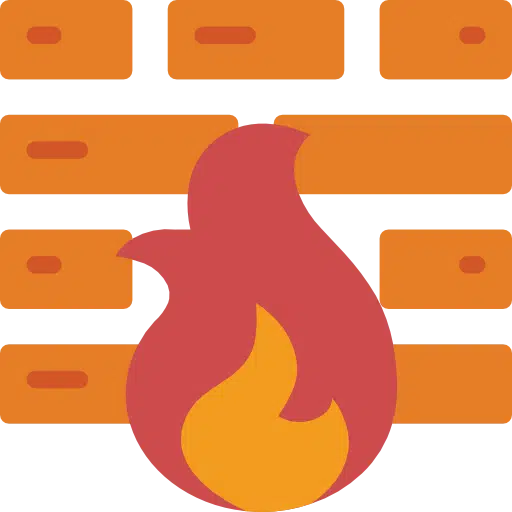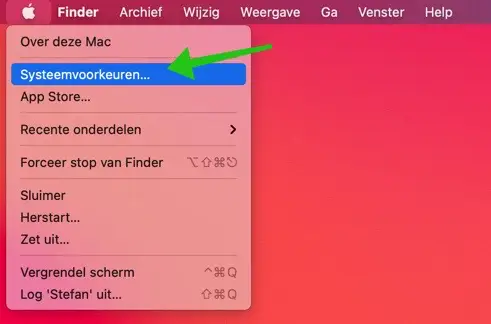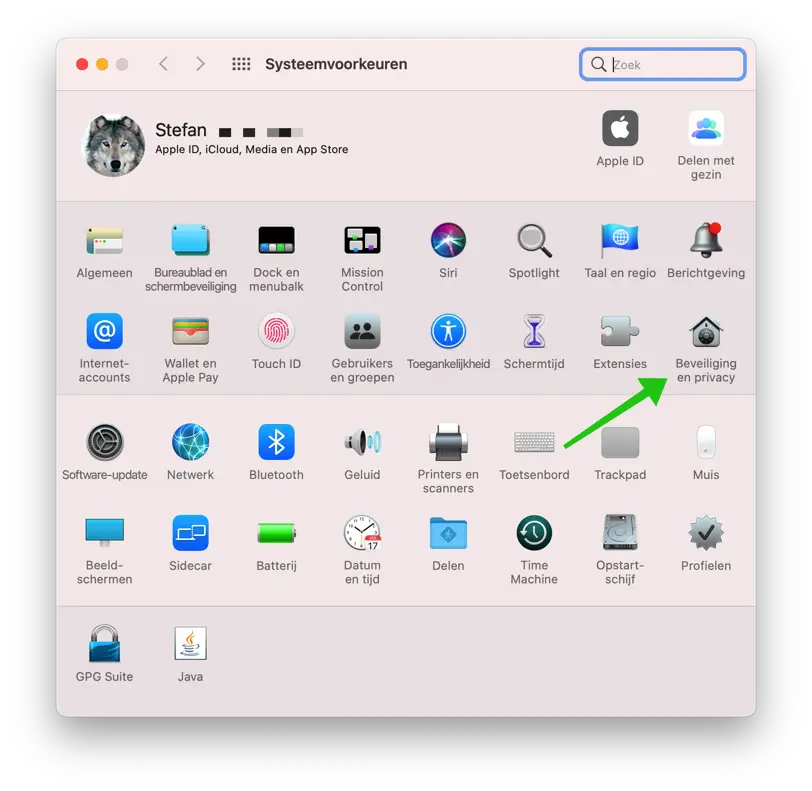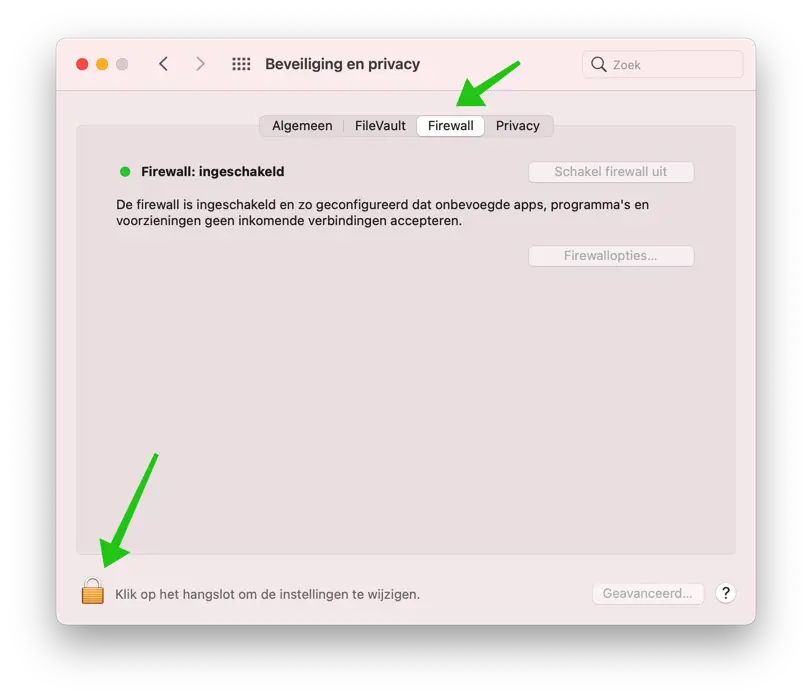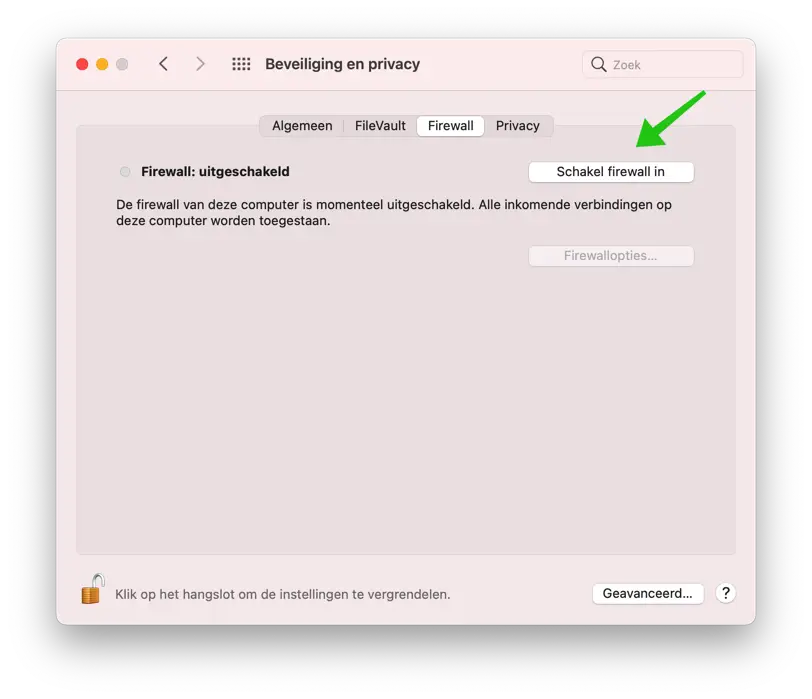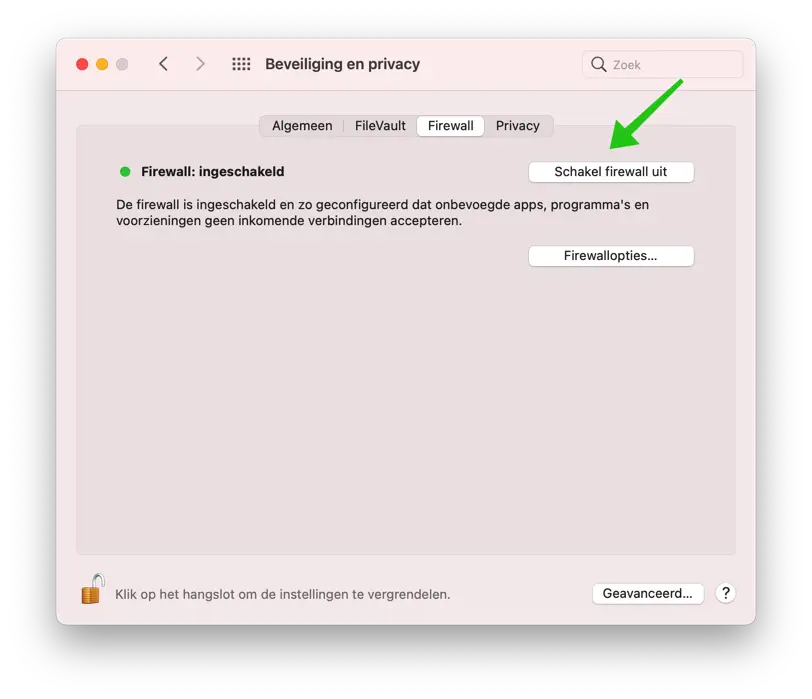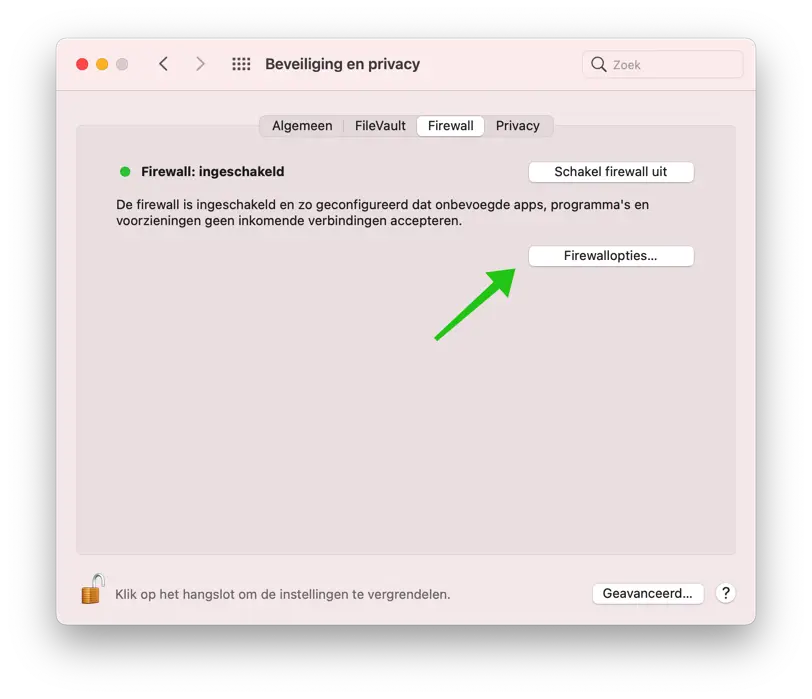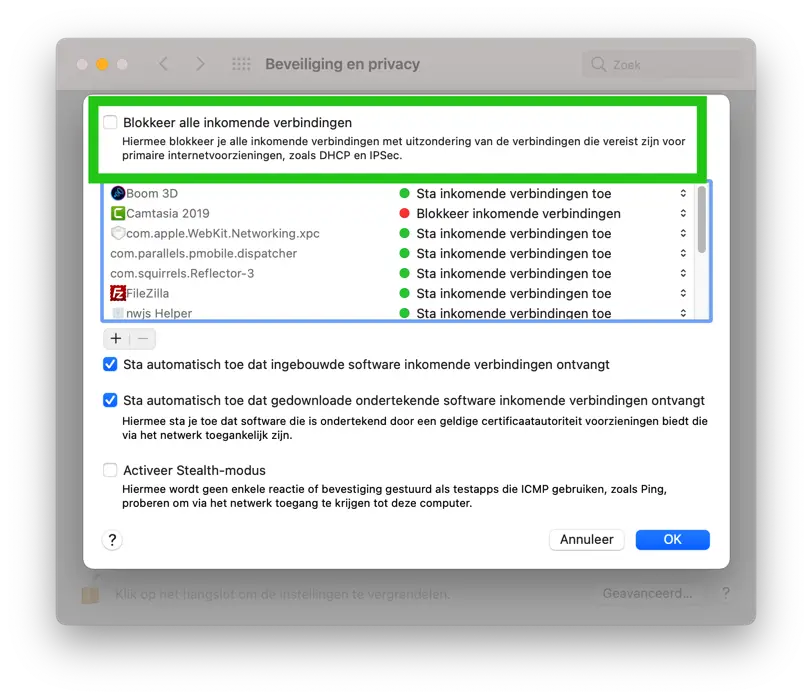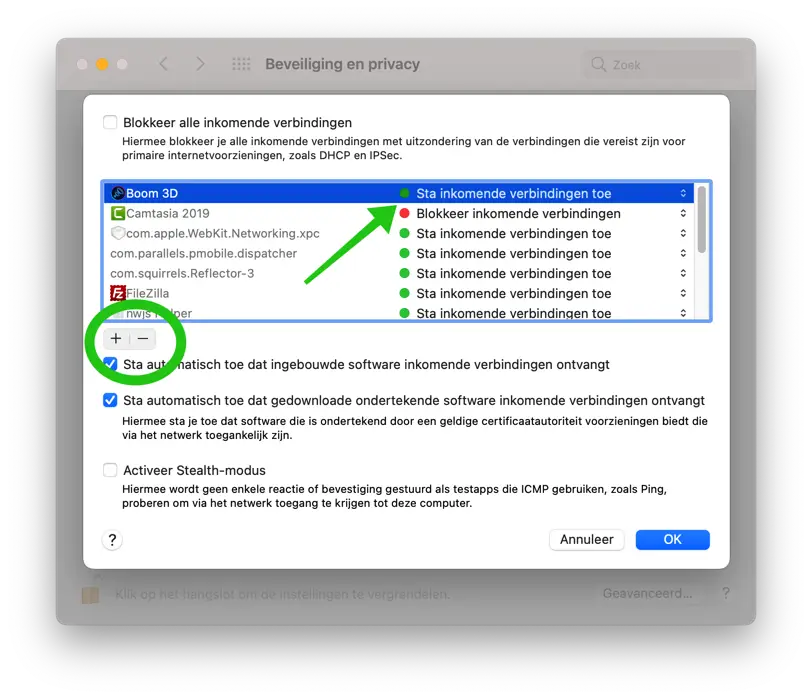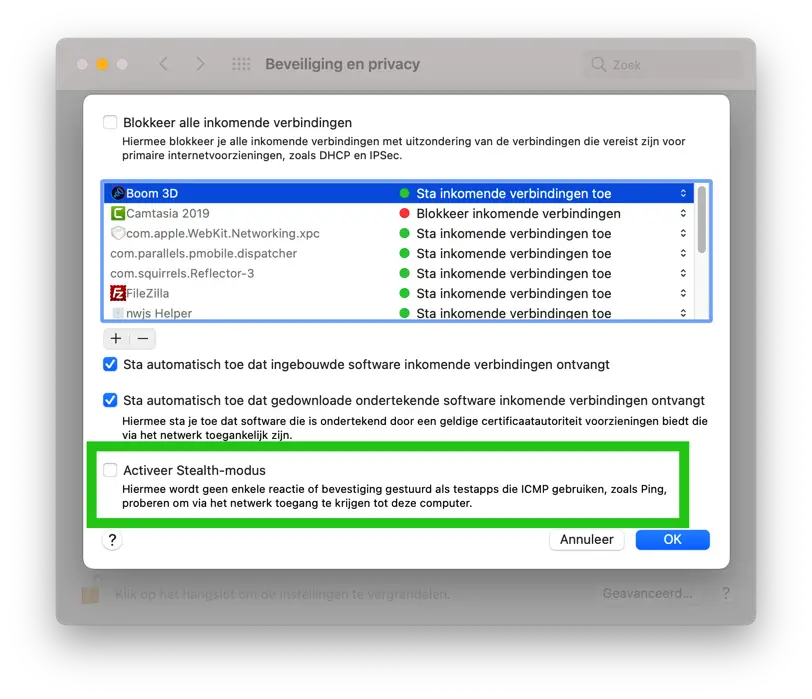मैक ओएस बिल्कुल पसंद है विंडोज़ अंतर्निर्मित फ़ायरवॉल अवांछित आउटगोइंग या इनकमिंग इंटरनेट या नेटवर्क कनेक्शन को ब्लॉक करने की कार्यक्षमता। फ़ायरवॉल आपके मैक कंप्यूटर पर एप्लिकेशन या सेवाओं की अवांछित पहुंच को रोकता है।
फ़ायरवॉल आपके कंप्यूटर और इंटरनेट पर सॉफ़्टवेयर के बीच एक बाधा के रूप में कार्य करता है। यह आपके आईमैक या मैकबुक कंप्यूटर तक पहुंच को अवरुद्ध करके और केवल उन ऐप्स और सेवाओं को अनुमति देकर आपके मैक कंप्यूटर की सुरक्षा करता है जिन पर आप भरोसा करते हैं।
macOS में एक अंतर्निर्मित फ़ायरवॉल है, लेकिन उदाहरण के लिए, Mac के लिए तृतीय-पक्ष फ़ायरवॉल सॉफ़्टवेयर भी है छोटा सा झोला. ये तृतीय-पक्ष फ़ायरवॉल सॉफ़्टवेयर macOS के शीर्ष पर चलते हैं और आपके सिस्टम को धीमा कर सकते हैं। macOS फ़ायरवॉल का आपके कंप्यूटर के प्रदर्शन पर न्यूनतम प्रभाव पड़ता है। फ़ायरवॉल पृष्ठभूमि में चलता है और आपको पता भी नहीं चलता कि यह वहां है।
मैक ओएस फ़ायरवॉल सक्षम या अक्षम करें या कॉन्फ़िगर करें
मैक ओएस में फ़ायरवॉल सक्षम करें
आपके मैक में फ़ायरवॉल सेटिंग्स निम्नलिखित स्थान पर पाई जा सकती हैं। इस पर क्लिक करें Apple ऊपरी बाएँ कोने में आइकन.
मेनू से सिस्टम प्राथमिकताएँ पर क्लिक करें।
इसके बाद सिक्योरिटी एंड प्राइवेसी सेटिंग्स पर क्लिक करें।
फ़ायरवॉल टैब पर जाएँ. फिर अपने मैक में फ़ायरवॉल सेटिंग्स को अनलॉक करने के लिए फ़ायरवॉल सेटिंग्स के नीचे पैडलॉक पर क्लिक करें। इसके लिए आपके व्यवस्थापक पासवर्ड की आवश्यकता है.
यदि फ़ायरवॉल अक्षम है, तो यहां क्लिक करें फ़ायरवॉल सक्षम खटखटाना
मैक ओएस में फ़ायरवॉल अक्षम करें
यदि आप फ़ायरवॉल को अक्षम करना चाहते हैं, तो ऊपर दिए गए चरणों का पालन करें। पर क्लिक करें फ़ायरवॉल अक्षम करें खटखटाना
Mac OS में फ़ायरवॉल कॉन्फ़िगर करें
फ़ायरवॉल को और अधिक कॉन्फ़िगर करने के लिए, पर क्लिक करें फ़ायरवॉल विकल्प खटखटाना
ऐसी कई सेटिंग्स हैं जिन्हें आप फ़ायरवॉल विकल्पों में बदल सकते हैं। सबसे पहले सभी इंटरनेट कनेक्शनों को ब्लॉक करना है। यह सेटिंग सभी आने वाले कनेक्शनों को ब्लॉक कर देती है और इसे केवल तभी बदला जाना चाहिए यदि आप जानते हैं कि आप फ़ाइल शेयरिंग, रिमोट एक्सेस या इसी तरह के एप्लिकेशन का उपयोग नहीं कर रहे हैं जो आने वाले कनेक्शन पर निर्भर हैं।
निम्नलिखित विकल्प आपको प्रति एप्लिकेशन या सेवा यह निर्धारित करने की अनुमति देते हैं कि किसी एप्लिकेशन या सेवा को आने वाले कनेक्शन की अनुमति देनी चाहिए या आने वाले कनेक्शन को ब्लॉक करना चाहिए। +/- बटन दबाकर आप एप्लिकेशन को सूची में जोड़ सकते हैं। टेक्स्ट पर क्लिक करें: आने वाले कनेक्शनों को प्रति एप्लिकेशन सेटिंग बदलने की अनुमति दें।
अगले दो अनुभाग, स्वचालित रूप से अंतर्निहित सॉफ़्टवेयर को आने वाले कनेक्शन प्राप्त करने की अनुमति देते हैं और स्वचालित रूप से डाउनलोड किए गए हस्ताक्षरित सॉफ़्टवेयर को आने वाले कनेक्शन प्राप्त करने की अनुमति देते हैं, डिफ़ॉल्ट रूप से सक्षम होते हैं। ये सेटिंग्स स्वचालित रूप से विश्वसनीय ऐप्स को फ़ायरवॉल की अनुमत सूची में जोड़ देती हैं। इनमें द्वारा निर्मित एप्लिकेशन शामिल हैं Apple स्व।
मेरा सुझाव है कि आप इन स्वचालित सेटिंग्स को वैसे ही छोड़ दें जैसे वे हैं। हालाँकि, यदि आप फ़ायरवॉल में सभी एप्लिकेशन पर पूर्ण नियंत्रण चाहते हैं, तो आप इन फ़ायरवॉल सेटिंग्स को अक्षम करके स्वयं प्रबंधित कर सकते हैं।
अगली फ़ायरवॉल सेटिंग स्टेल्थ मोड सक्षम करना है। यह स्टील्थ मोड सेटिंग आपके मैक को आने वाले कनेक्शनों को अनदेखा करने के लिए कहती है जो आपके मैक कंप्यूटर को पिंग करते हैं और बिना अनुमति के जानकारी का अनुरोध करते हैं। यह विकल्प हैकर्स और मैलवेयर से आने वाले अनधिकृत अनुरोधों को ब्लॉक करता है, लेकिन अधिकृत एप्लिकेशन और अन्य मैक ओएस सेवाओं से आने वाले अनुरोधों को ब्लॉक नहीं करता है।
आपको आमतौर पर घर पर इस सेटिंग को सक्षम करने की आवश्यकता नहीं है, क्योंकि अधिकांश राउटर समान सुरक्षा प्रदान करते हैं। यदि आप अपने राउटर को बायपास करते हैं और सीधे इंटरनेट से कनेक्ट करते हैं तो इस सेटिंग को सक्षम करना एक अच्छा विचार हो सकता है। असुरक्षित चीज़ों का उपयोग करते समय भी यह उपयोगी हो सकता है सार्वजनिक नेटवर्क.
मैं हमेशा अनुशंसा करता हूं कि आप मैक ओएस (बिग सुर) में फ़ायरवॉल को सक्षम छोड़ दें। यदि आप एप्लिकेशन और आउटगोइंग कनेक्शन पर अधिक व्यापक नियंत्रण चाहते हैं, तो मैं लिटिल स्निच जैसे सॉफ़्टवेयर स्थापित करने की सलाह देता हूं।
मैं आशा करता हूं कि इससे आपको मदद मिली होगी। पढ़ने के लिए आपका शुक्रिया!